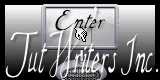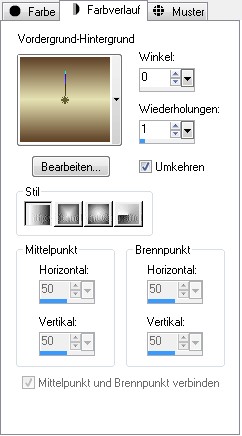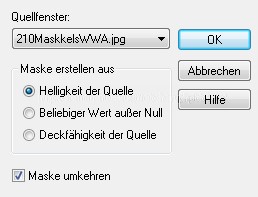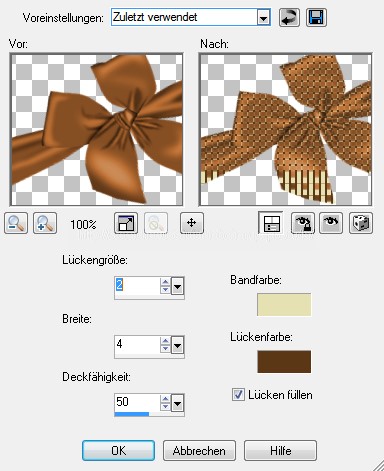|
Dieses Tutorialübersetzung wurde mit PSP X
erstellt, Das Copyright des in deutsche PSP übersetzten Tutorials liegt bei mir sternchen06 aka A.Brede-Lotz. Das Tutorial darf nicht kopiert oder auf anderen Seiten zum download angeboten werden. Herzlichen Dank an Marinette das ich deine PSP Tutoriale ins deutsche Übersetzen darf Veel dank aan Marinette Ik kan je PSP Tutorials Vertalen naar het Duits
Herzlichen Dank auch an die Künstler die uns Bastelern die Erlaubnis erteilt habe ihre Werke zu nutzen in diesem Fall ein Herzliches Dankeschön an Exelron aka Eric Alexander eine Genehmigung habe ich durch verschieden Foren/Groups sollte ich dennoch unwissentlich ein Copy verletzt haben: Keine Abmahnung ohne vorherigen Kontakt ! Sollte der Inhalt oder die Aufmachung fremde Rechte oder gesetzliche Bestimmungen verletzen, bitte ich um entsprechende Nachricht ohne Kostennote. Ich garantiere, dass die zu beanstandeten Inhalte unverzüglich entfernt werden, ohne dass von Ihrer Seite die Einschaltung eines Rechtsanwaltes erforderlich ist. Sollten dennoch ohne vorherige Kontaktaufnahme ausgelöste Kosten mir entgegengebracht werden, werde ich diese vollumfänglich zurückweisen und gegebenenfalls Gegenklage wegen Verletzung vorgenannter Bestimmungen einreichen. Dieser Text ist von einem renomierten Rechtsanwalt für Urheberrecht verfasst und rechtskräftig
und du findest sie auf meiner Tutpage Du benötigst: dein PSP das Material aus dem Download Bitte suche dir eine oder 2 eigene Copysafe Tubes
öffne das Material nach dem Entpacken in deinem PSP außer den im Material enthaltenen Posertubes öffne deine gewählten Posertubes suche dir daraus eine helle und eine dunkle Farbe
Erstelle folgenden Farbverlauf
öffne eine neue transparente Leinwand 700x480 Pixel und fülle sie mit dem Farbverlauf Ebene - neue Maskenebene - aus Datei - 210MaskkelsWWA
Zusammenfassen - Gruppe zusammenfassen kopiere die Datei FA_FilmFrame[1] Füge sie als neue Ebene in deine Leinwand ein - etwas nach rechts an den Rand der Leinwand verschieben- kolorieren klicke dafür auf deine dunkle Farbe und merke dir die Werte Farbton und Sättigung dann geh auf Anpassen - Farbton und Sättigung - Kolorieren gebe dort nun deine beiden Werte entsprechend ein kopiere die Datei FA_Doodle_ByYarrow einfügen als neue Ebene - nach links an den Rand schieben ordne die ebene unter der Filmframeebene an aktiviere das Radiergummi und radiere alles was vom Doddle innerhalb des Filmframes ist weg Effekte - 3D Effekte - Schlagschatten Vertikal/Horizontal - 5 Deckkraft - 50 Unschärfe - 5 Farbe - schwarz Aktiviere die oberste Ebene im Ebenenmanager aktiviere das Auswahlwerkzeug - Lasso - stell auf Punkt zu Punkt und ziehe eine Auswahl im Filmframe wie auf meinem Screen zu sehen
Ebene neue Rasterebene wechsel nun zu deiner Tube - und wähle mit dem Auswahlwerkzeug einen Ausschnitt den du in die eben erstellte Auswahl einfügen möchtest - ich habe den Kopf der Tube genommen kopiere diese Auswahl - geh wieder zu deiner Bildleinwand - einfügen - in eine Auswahl einfügen Auswahl - keine Auswahl - ordne die Ebene unter die Filmframeebene an wiederhole das ganze noch einmal mit dem rechten Frame der Filmframeebene Aktiviere wieder die oberste Ebene kopiere deine Hauptube - verkleinere sie das sie gut ins Bild passt, schiebe sie auf die linke Seite orientiere dich an meinem fertigen Bild Effekte - 3D Effekte - Schlagschatten Vertikal/Horizontal 10 Deckkraft - 40 Unschärfe - 10 Farbe - schwarz kopiere die Datei DBA RIBBON BOW -als neue Ebene in deine Leinwand einfügen kolorieren - verkleinern auf 70% Bild - Frei drehen - 20° nach links verschiebe die Schleife wie auf meinem fertigen Bild zu sehen Effekte - Textureffekte - Flechten (Weave) bei den Farben natürlich deine Farben einsetzen
Effekte - 3D Effekte - Schlagschatten v/h - 5 Deckkraft - 40 Unschärfe - 5 Farbe - schwarz wiederhole den Schlagschatten mit v/h minus 5 öffne die Datei GxChic_BlinginGarden_bling und kopiere die Ebene Spiralfüge sie als neue ebene in deine Bildleinwand ein - verkleinern auf 80% setze die Spirale wie auf meinem fertigen Bild zu sehen zwischen die beiden Frames Schlagschatten v/h - 5 Deckkraft - 40 Unschärfe - 5 Farbe - schwarz kopiere die Datei corner-robin (vlinder) - als neue Ebene einfügen Schatten wie oben setze den Schmetterling auf die Spirale kopiere die Datei dragonflycharm01LT - als neue Ebne einfügen - kolorieren Schlagschatten wie gehabt - verschieben wie es dir gefällt - dupliziere die Ebene noch 2x verteile die Libellen wie es dir gefällt Zusammenfassen - sichtbare zusammenfassen setze die Hintergrundfarbe auf Schwarz mache die Vordergrundfarbe unsichtbar aktiviere das Textwerkzeug - suche dir eine schöne Schriftart meine nennt sich Blossom - meine Schriftgröße 72 schreibe nun das Wort Wonderland oder was du magst auf dein Bild setze das Wortart oben Rechts aufs Bild - siehe mein fertiges Bild Schlagschatten wie eingestellt Zusammenfassen - sichtbare zusammenfassen setze das Copy + url für die Tube und dein designed by Wasserzeichen/Schriftzug speichere dein bild als PNG um den transparenten Hintergrund zu erhalten Tutorialübersetzung by sternchen06 März 2014 |